电脑鼠标箭头不见了怎么办_电脑桌面上的鼠标箭头不见了如何处理
作者:98软件园小编 来源:98软件园 时间:2024-05-20 16:26:57
最近有小伙伴到本站来询问这个问题,就是使用电脑时,发现鼠标箭头不见了,不知道遇到这样的问题该如何解决,我们可以通过重启资源管理器或者电脑来解决,本文这就给大家分享一下电脑桌面上的鼠标箭头不见了的详细处理方法。
具体步骤如下:
1、首先同时按下“ctrl+shift+esc”打开“任务管理器”。

2、打开后,再按下键盘“alt+F”并按下“回车”打开“运行新任务” 。
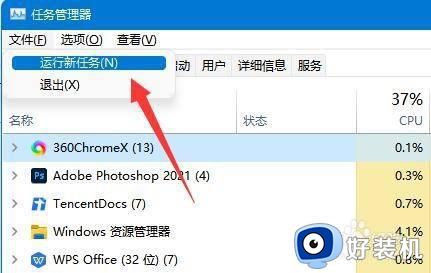
3、随后在其中输入“explorer.exe”并按下回车运行该程序。

4、按下后,就可以找回鼠标箭头了。
如果还是没有,可以尝试重启电脑来解决。

上述给大家讲解的就是电脑鼠标箭头不见了的详细解决方法,如果有遇到一样情况的话,那就学习上面的方法来进行解决吧。








































